USB나 외장 하드에서 파일이나 폴더를 삭제하게 되면 휴지통을 거치지 않고 곧바로 삭제됩니다.
따라서 실수로 삭제된 파일이나 폴더를 복구하려면 외부 소프트웨어를 사용해야 하는 등 어려움을 겪을 수 있는데요.
이동식 디스크에서 파일을 삭제할 경우 곧바로 삭제되지 않고 윈도우 휴지통을 거치게끔 하므로서 만약의 사태에 대비할 수 있는데, 그 방법을 알아보도록 하겠습니다.
이 팁은 레지스트리를 편집해야 하므로 누차 말씀드리지만 편집 전 레지스트리를 백업해 놓는 걸 권장합니다.
1.
윈도우 로코 키와 R 키를 동시에 눌러 실행창을 불러와 입력란에 [regedit]를 입력하고 Enter 키를 눌러 레지스트리 편집기를 실행합니다.
2.
레지스트리 편집기에서는 아래 경로로 이동하시구요.
HKEY_CURRENT_USER\Software\Microsoft\Windows\CurrentVersion\Policies\Explorer
3.
Explorer 키 폴더 오른쪽 빈 공간을 우클릭하고 [새로 만들가 > OWORD(32비트) 값]을 클릭해서 새 값을 만들어 이름을 [RecycleBinDrives]로 지정합니다.
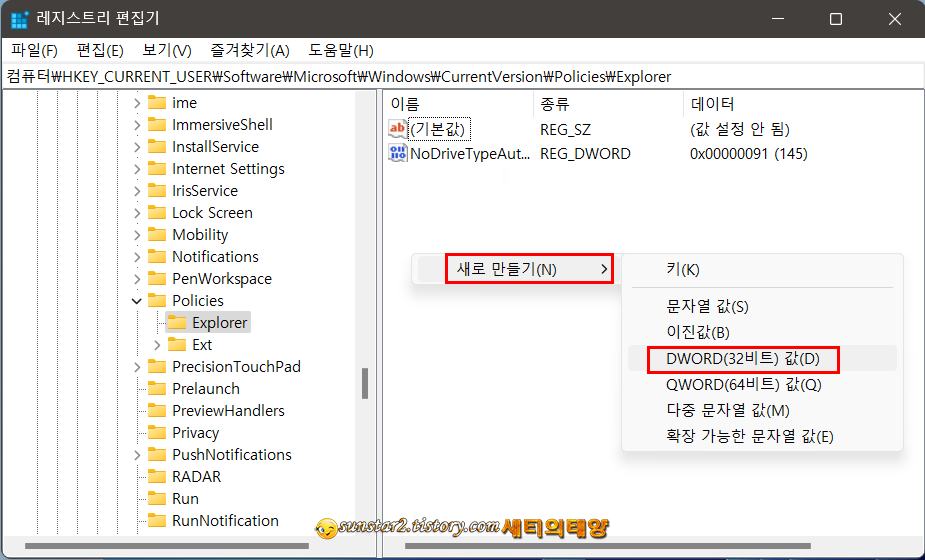
4.
새로 만든 키 값 RecycleBinDrives를 더블 클릭하여 '값 데이터'를 [ffffffff]로 입력하고 [확인] 버튼을 누르시구요.
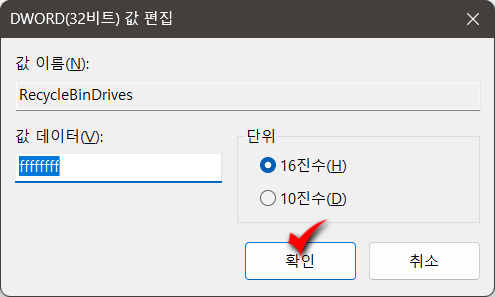
5.
다시 레지스트리 편집기에서 아래 경로로 이동합니다.
HKEY_LOCAL_MACHINE\SOFTWARE\Microsoft\Windows\CurrentVersion\Policies\Explorer
6.
위 3. 4. 5.번과 마찬가지로 똑같이 키 값을 추가해 주시고 레지스트리 편집기를 닫고 시스템을 재부팅합니다.
7.
그리고 휴지통을 우클릭해서 [속성]으로 들어가 보세요.
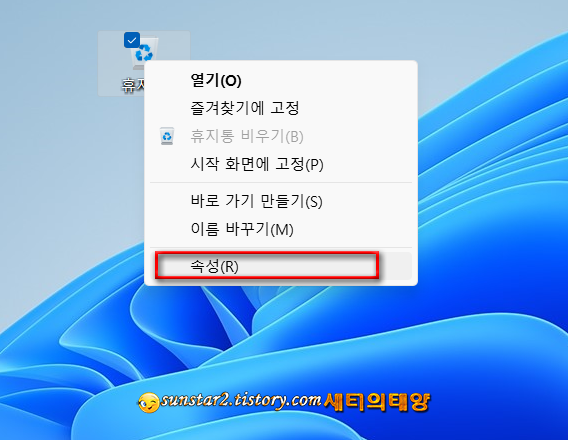
8.
PC와 연결된 이동식 디스크나 외장 하드가 표시되며, 해당 디스크에서 삭제한 파일이나 폴더는 곧바로 제거되지 않고 휴지통을 거치게 됩니다~🙂
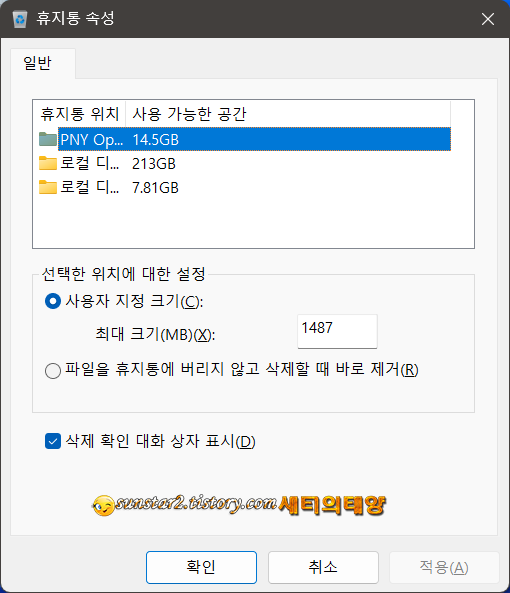
'윈도우' 카테고리의 다른 글
| 윈도우11 잠금 화면 사진 다른 폴더로 저장하기 (4) | 2023.01.17 |
|---|---|
| 특정 폴더에서 CMD 창 열기 및 CMD 창에서 파일 탐색기 호출하기 (2) | 2023.01.16 |
| 윈도우 11 미디어 플레이어 재설치 및 재설정하기 (0) | 2023.01.13 |
| 윈도우11 숨겨져 있는 테마 활성화하기 (0) | 2023.01.07 |
| 윈도우 실행창 명령어 저장하기 (0) | 2022.12.25 |
| 윈도우 11 마우스 휠 스크롤으로 볼륨 조절하기 (0) | 2022.12.24 |